
时间:2021-07-25 05:15:24 来源:www.win10xitong.com 作者:win10
我们在使用电脑的时候遇到了win10浏览器打不开淘宝问题确实比较难受,很多网友都没有关于win10浏览器打不开淘宝的问题的处理经验,那我们应当怎么处理呢?我们一起按照这个步伐来操作:1.点击桌面上的网络图标,然后右击属性显示此页面。2.在打开的页面选择右上方的以太网出现此页面就搞定了。马上我们就进入今天的主题,详细说一下win10浏览器打不开淘宝的详尽解决办法。
小编推荐系统下载:萝卜家园Win10纯净版
具体方法:
1.单击桌面上的网络图标,然后右键单击属性以显示此页面。
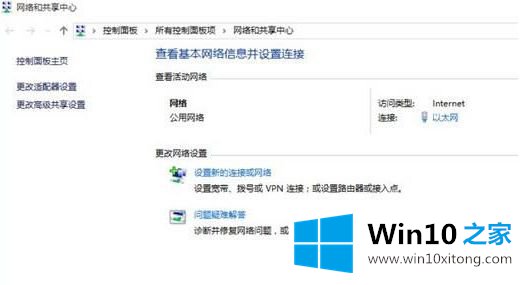
2.选择打开页面右上角的以太网显示该页面。
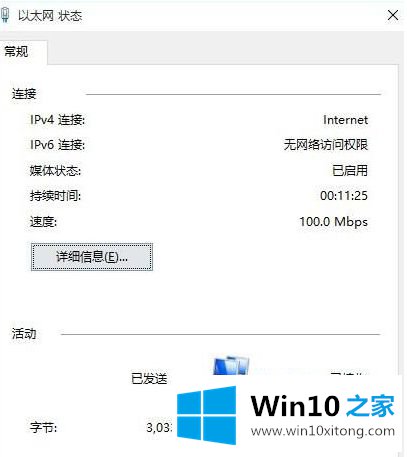
3.单击左侧的属性按钮。
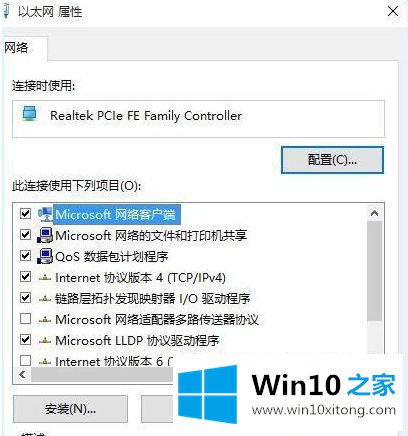
4.在界面中选择协议版本4行,然后单击右侧的属性。
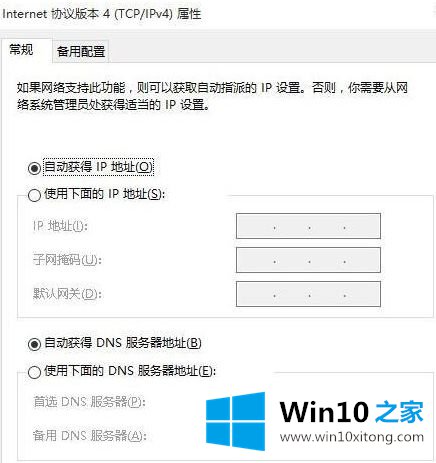
5.点击界面,选择“使用以下域名”。首选dns地址可以填写8.8.8.8,备用dns地址可以更改为114.114.114.114。
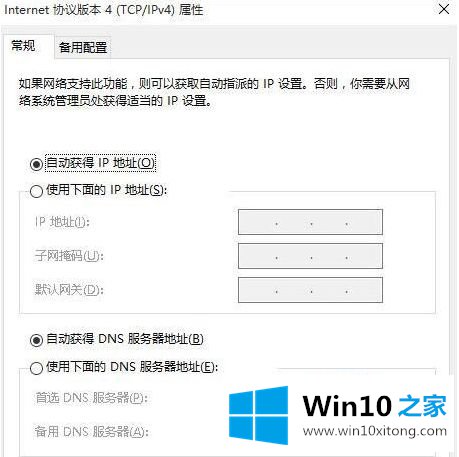
6.修改后关闭界面,打开浏览器,重新打开淘宝显示页面。
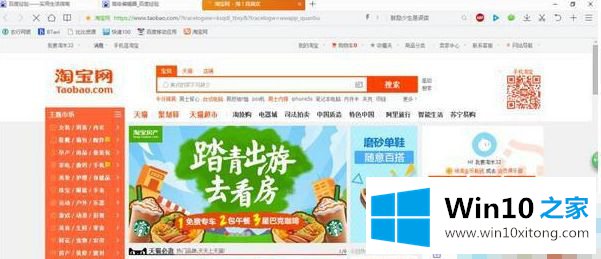
以上是win10电脑浏览器打不开淘宝网页的修复方法,希望对大家有帮助。
有关于win10浏览器打不开淘宝的详尽解决办法呢,小编在上面的内容就说得非常详细了,本站还会每天发布很多关于windows系统的相关教程,同时也提供系统下载,请多多关注。